LastPass: En feil oppstod under tilkobling til serveren

Hvis LastPass ikke klarer å koble til serverne, tøm den lokale bufferen, oppdater passordbehandleren og deaktiver nettleserutvidelsene dine.
I denne veiledningen skal vi dekke følgende Sublime Text-feilmelding: 'Feil ved forsøk på å analysere innstillinger'. Vi vil liste opp tre enkle feilsøkingsmetoder du kan bruke for å løse denne feilen.
⇒ Hurtigretting: Sjekk syntaksen for å sikre at du ikke mangler komma.
Hvis du får parsefeilen, sørg for at det enten er et komma eller en avsluttende parentes etter hver innstilling. Dette informerer programmet om at det er flere konfigurasjonsparametere igjen.
Når du legger til nye innstillinger, dobbeltsjekk koden for å sikre at alle parameterne er atskilt med komma.
En måte å fikse denne feilen på er å justere preferansefilen og bringe den til standardinnstillinger.
Gå til Innstillinger > Innstillinger for å finne filen som har problemer.
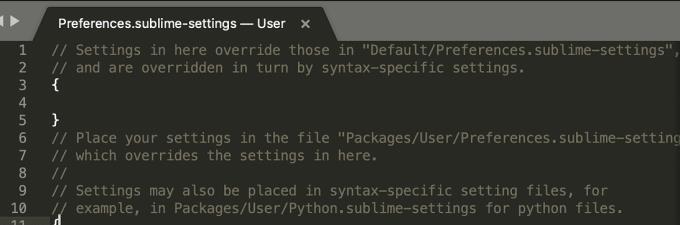
Kopier over standardinnstillingene og sjekk om feilen vedvarer.
Dine egendefinerte brukerpreferanser overstyrer standardinnstillingene. Hvis enkelte elementer ikke er definert i dine egendefinerte brukerinnstillinger, vil standardinnstillingene dine bli brukt automatisk.
Faktisk er dette grunnen til at standardbrukerinnstillingene består av en tom { } JSON-ordbok.
For å tilbakestille programmet til en nyinstallert tilstand, må du fjerne datamappen.
Plasseringen er forskjellig avhengig av operativsystemet du bruker:
Etter at du har funnet datamappen, lukker du Sublime Text og flytter deretter datamappen til skrivebordet.
Sublime Text vil automatisk gjenopprette datamappen når du laster den inn igjen.
Andre brukere foreslo at å slette innstillingsfilen fra pakker (C:// Users /Packages/PHP.sublime-settings) løste problemet.
Hvis du velger å bruke denne metoden, ikke glem å sikkerhetskopiere den filen først.
Vi håper du klarte å fikse feilen for parseinnstillinger i Sublime Text.
Hvis LastPass ikke klarer å koble til serverne, tøm den lokale bufferen, oppdater passordbehandleren og deaktiver nettleserutvidelsene dine.
Finn her detaljerte instruksjoner om hvordan du endrer brukeragentstrengen i Apple Safari-nettleseren for MacOS.
Lurer du på hvordan du integrerer ChatGPT i Microsoft Word? Denne guiden viser deg nøyaktig hvordan du gjør det med ChatGPT for Word-tillegget i 3 enkle trinn.
Microsoft Teams støtter for tiden ikke direkte casting av møter og samtaler til TV-en din. Men du kan bruke en skjermspeilingsapp.
Har du noen RAR-filer som du vil konvertere til ZIP-filer? Lær hvordan du konverterer RAR-filer til ZIP-format.
For mange brukere bryter 24H2-oppdateringen auto HDR. Denne guiden forklarer hvordan du kan fikse dette problemet.
Ønsker du å deaktivere Apple Software Update-skjermen og hindre den fra å vises på Windows 11-PC-en eller Mac-en din? Prøv disse metodene nå!
Lær hvordan du løser et vanlig problem der skjermen blinker i Google Chrome-nettleseren.
Hold hurtigminnet i Google Chrome-nettleseren ren med disse trinnene.
Spotify kan bli irriterende hvis det åpner seg automatisk hver gang du starter datamaskinen. Deaktiver automatisk oppstart ved å følge disse trinnene.








